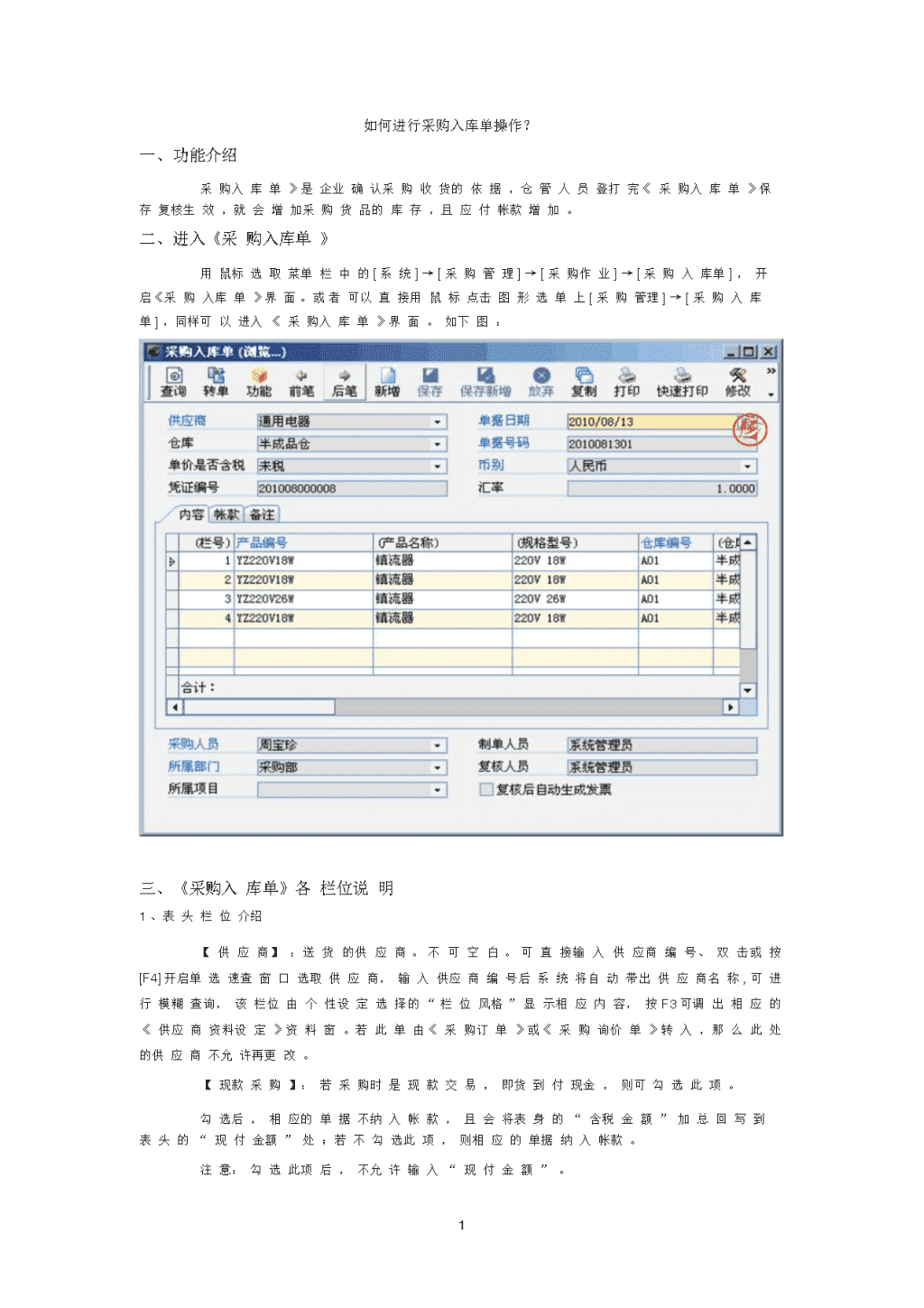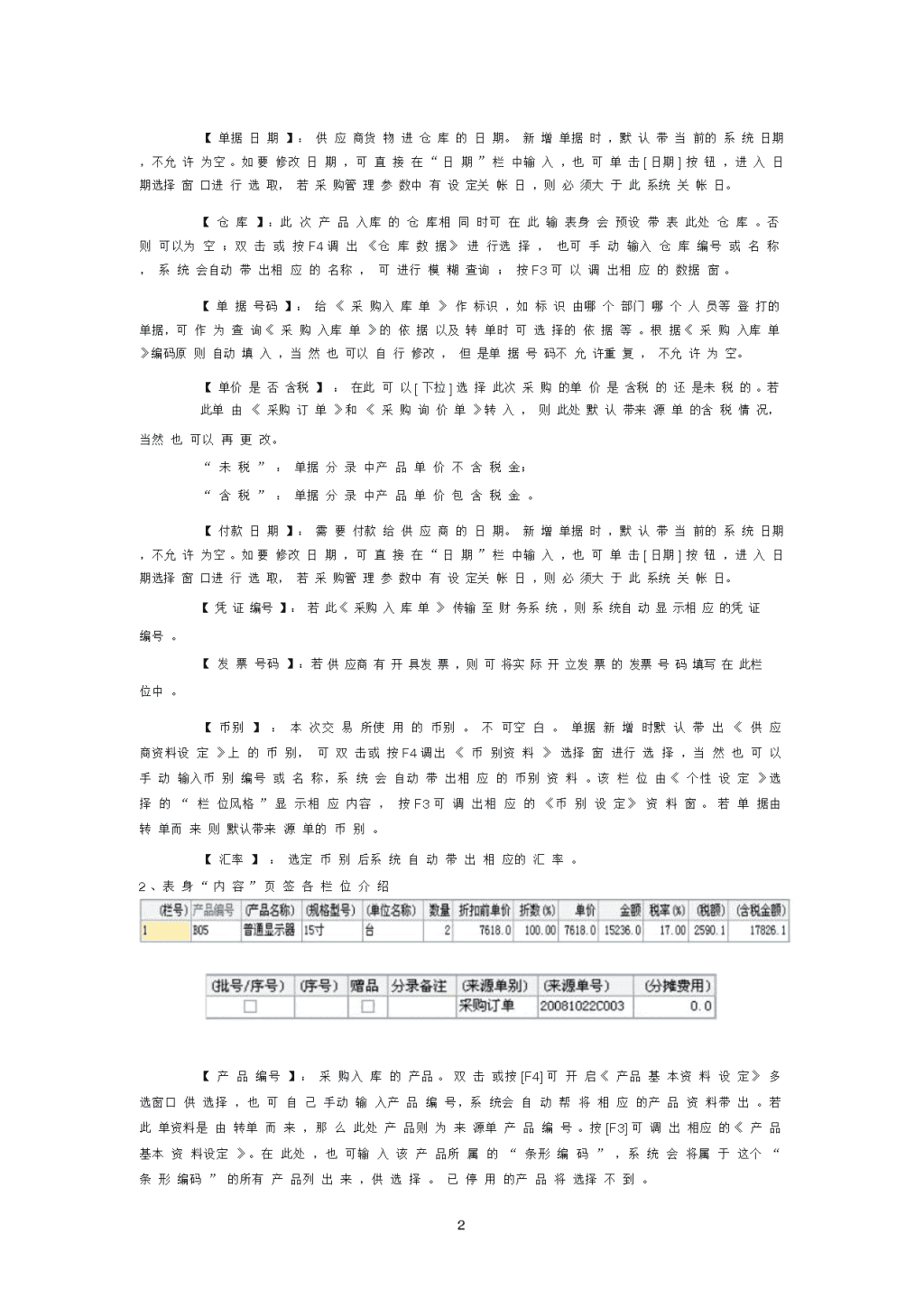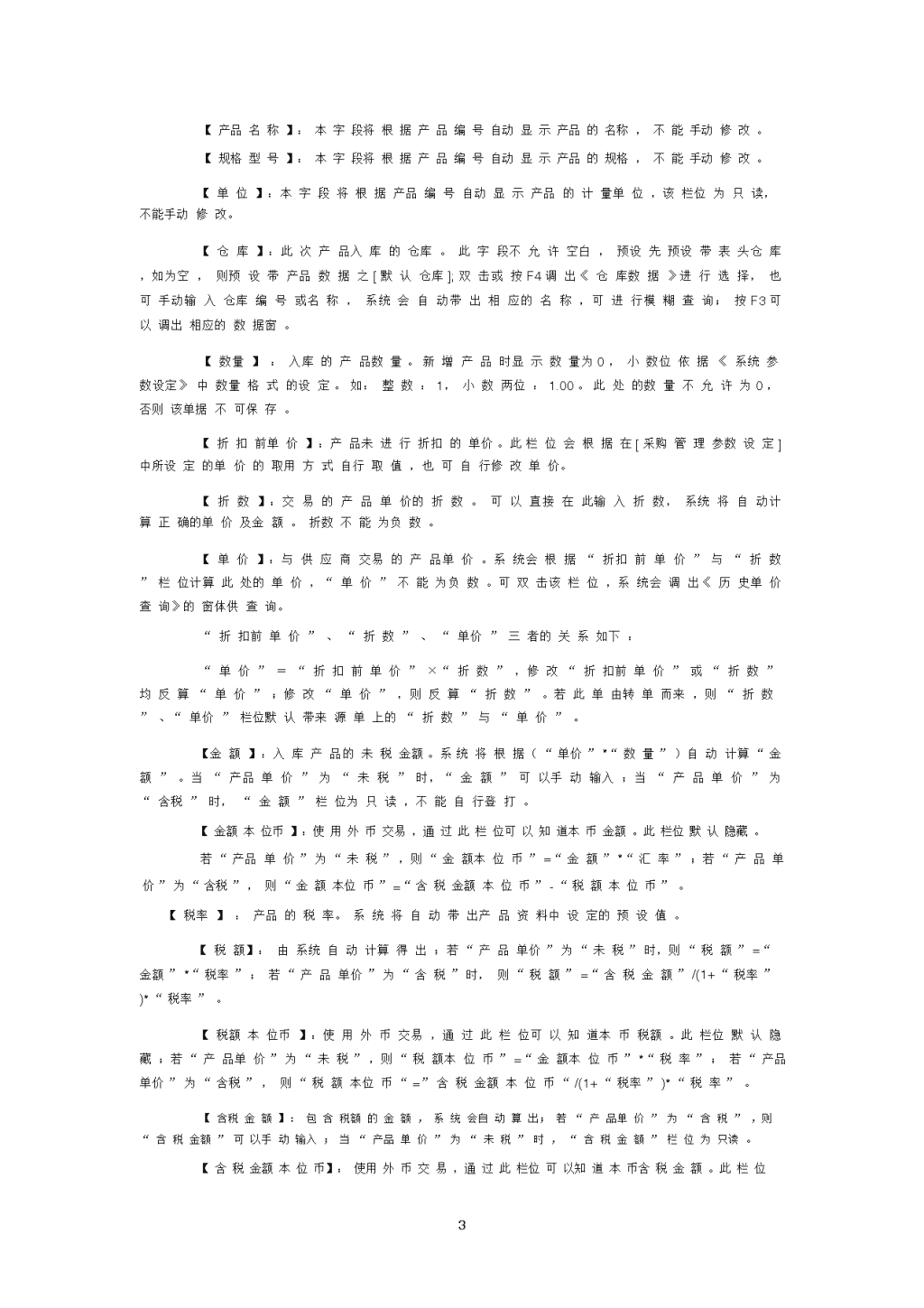- 182.83 KB
- 2022-04-29 14:28:54 发布
- 1、本文档共5页,可阅读全部内容。
- 2、本文档内容版权归属内容提供方,所产生的收益全部归内容提供方所有。如果您对本文有版权争议,可选择认领,认领后既往收益都归您。
- 3、本文档由用户上传,本站不保证质量和数量令人满意,可能有诸多瑕疵,付费之前,请仔细先通过免费阅读内容等途径辨别内容交易风险。如存在严重挂羊头卖狗肉之情形,可联系本站下载客服投诉处理。
- 文档侵权举报电话:19940600175。
'如何进行采购入库单操作?一、功能介绍采购入库单》是企业确认采购收货的依据,仓管人员登打完《采购入库单》保存复核生效,就会增加采购货品的库存,且应付帐款增加。二、进入《采购入库单》用鼠标选取菜单栏中的[系统]→[采购管理]→[采购作业]→[采购入库单],开启《采购入库单》界面。或者可以直接用鼠标点击图形选单上[采购管理]→[采购入库单],同样可以进入《采购入库单》界面。如下图:三、《采购入库单》各栏位说明1、表头栏位介绍【供应商】:送货的供应商。不可空白。可直接输入供应商编号、双击或按[F4]开启单选速查窗口选取供应商,输入供应商编号后系统将自动带出供应商名称,可进行模糊查询,该栏位由个性设定选择的“栏位风格”显示相应内容,按F3可调出相应的《供应商资料设定》资料窗。若此单由《采购订单》或《采购询价单》转入,那么此处的供应商不允许再更改。【现款采购】:若采购时是现款交易,即货到付现金,则可勾选此项。勾选后,相应的单据不纳入帐款,且会将表身的“含税金额”加总回写到表头的“现付金额”处;若不勾选此项,则相应的单据纳入帐款。注意:勾选此项后,不允许输入“现付金额”。1
【单据日期】:供应商货物进仓库的日期。新增单据时,默认带当前的系统日期,不允许为空。如要修改日期,可直接在“日期”栏中输入,也可单击[日期]按钮,进入日期选择窗口进行选取,若采购管理参数中有设定关帐日,则必须大于此系统关帐日。【仓库】:此次产品入库的仓库相同时可在此输表身会预设带表此处仓库。否则可以为空;双击或按F4调出《仓库数据》进行选择,也可手动输入仓库编号或名称,系统会自动带出相应的名称,可进行模糊查询;按F3可以调出相应的数据窗。【单据号码】:给《采购入库单》作标识,如标识由哪个部门哪个人员等登打的单据,可作为查询《采购入库单》的依据以及转单时可选择的依据等。根据《采购入库单》编码原则自动填入,当然也可以自行修改,但是单据号码不允许重复,不允许为空。【单价是否含税】:在此可以[下拉]选择此次采购的单价是含税的还是未税的。若此单由《采购订单》和《采购询价单》转入,则此处默认带来源单的含税情况,当然也可以再更改。“未税”:单据分录中产品单价不含税金;“含税”:单据分录中产品单价包含税金。【付款日期】:需要付款给供应商的日期。新增单据时,默认带当前的系统日期,不允许为空。如要修改日期,可直接在“日期”栏中输入,也可单击[日期]按钮,进入日期选择窗口进行选取,若采购管理参数中有设定关帐日,则必须大于此系统关帐日。【凭证编号】:若此《采购入库单》传输至财务系统,则系统自动显示相应的凭证编号。【发票号码】:若供应商有开具发票,则可将实际开立发票的发票号码填写在此栏位中。【币别】:本次交易所使用的币别。不可空白。单据新增时默认带出《供应商资料设定》上的币别,可双击或按F4调出《币别资料》选择窗进行选择,当然也可以手动输入币别编号或名称,系统会自动带出相应的币别资料。该栏位由《个性设定》选择的“栏位风格”显示相应内容,按F3可调出相应的《币别设定》资料窗。若单据由转单而来则默认带来源单的币别。【汇率】:选定币别后系统自动带出相应的汇率。2、表身“内容”页签各栏位介绍【产品编号】:采购入库的产品。双击或按[F4]可开启《产品基本资料设定》多选窗口供选择,也可自己手动输入产品编号,系统会自动帮将相应的产品资料带出。若此单资料是由转单而来,那么此处产品则为来源单产品编号。按[F3]可调出相应的《产品基本资料设定》。在此处,也可输入该产品所属的“条形编码”,系统会将属于这个“条形编码”的所有产品列出来,供选择。已停用的产品将选择不到。2
【产品名称】:本字段将根据产品编号自动显示产品的名称,不能手动修改。【规格型号】:本字段将根据产品编号自动显示产品的规格,不能手动修改。【单位】:本字段将根据产品编号自动显示产品的计量单位,该栏位为只读,不能手动修改。【仓库】:此次产品入库的仓库。此字段不允许空白,预设先预设带表头仓库,如为空,则预设带产品数据之[默认仓库];双击或按F4调出《仓库数据》进行选择,也可手动输入仓库编号或名称,系统会自动带出相应的名称,可进行模糊查询;按F3可以调出相应的数据窗。【数量】:入库的产品数量。新增产品时显示数量为0,小数位依据《系统参数设定》中数量格式的设定。如:整数:1,小数两位:1.00。此处的数量不允许为0,否则该单据不可保存。【折扣前单价】:产品未进行折扣的单价。此栏位会根据在[采购管理参数设定]中所设定的单价的取用方式自行取值,也可自行修改单价。【折数】:交易的产品单价的折数。可以直接在此输入折数,系统将自动计算正确的单价及金额。折数不能为负数。【单价】:与供应商交易的产品单价。系统会根据“折扣前单价”与“折数”栏位计算此处的单价,“单价”不能为负数。可双击该栏位,系统会调出《历史单价查询》的窗体供查询。“折扣前单价”、“折数”、“单价”三者的关系如下:“单价”=“折扣前单价”ד折数”,修改“折扣前单价”或“折数”均反算“单价”;修改“单价”,则反算“折数”。若此单由转单而来,则“折数”、“单价”栏位默认带来源单上的“折数”与“单价”。【金额】:入库产品的未税金额。系统将根据(“单价”*“数量”)自动计算“金额”。当“产品单价”为“未税”时,“金额”可以手动输入;当“产品单价”为“含税”时,“金额”栏位为只读,不能自行登打。【金额本位币】:使用外币交易,通过此栏位可以知道本币金额。此栏位默认隐藏。若“产品单价”为“未税”,则“金额本位币”=“金额”*“汇率”;若“产品单价”为“含税”,则“金额本位币”=“含税金额本位币”-“税额本位币”。【税率】:产品的税率。系统将自动带出产品资料中设定的预设值。【税额】:由系统自动计算得出;若“产品单价”为“未税”时,则“税额”=“金额”*“税率”;若“产品单价”为“含税”时,则“税额”=“含税金额”/(1+“税率”)*“税率”。【税额本位币】:使用外币交易,通过此栏位可以知道本币税额。此栏位默认隐藏;若“产品单价”为“未税”,则“税额本位币”=“金额本位币”*“税率”;若“产品单价”为“含税”,则“税额本位币“=”含税金额本位币“/(1+“税率”)*“税率”。【含税金额】:包含税额的金额,系统会自动算出;若“产品单价”为“含税”,则“含税金额”可以手动输入;当“产品单价”为“未税”时,“含税金额”栏位为只读。【含税金额本位币】:使用外币交易,通过此栏位可以知道本币含税金额。此栏位3
默认隐藏;若“产品单价”为“未税”,则“含税金额本位币”=“金额本位币”+“税额本位币”;若“产品单价”为“含税”,则“含税金额本位币”=“含税金额”*“汇率”。注:以上栏位需要显示在《采购入库单》表身处,可参看《采购询价单》中的操作方式。【批号/序号】:若产品有使用批号/序号管理,则产品入库时需要指定批号/序号。在此栏双击或按[F4],可开启《批号入库》/《序号设定》窗口,对入库的批号/序号进行管理。注:若该产品资料中没有设定使用批号/序号管理,则无法输入或选择批号/序号。若产品资料中有使用批号/序号管理,则此处必须要输入批号/序号才能保存。【序号】:若产品有使用序号管理,在此栏位显示所有序号信息。【赠品】:若此产品为赠品,则可在此栏位上打勾;若产品为赠品则相应的单价、金额等为0。【重量】:输入采购产品的重量,可做为采购分摊作业的分摊依据。【材积】:输入采购产品的材积,可做为采购分摊作业的分摊依据。【分录备注】:记录该笔分录的备注信息。【来源别】:如果使用转单功能,则转单完成后,将自动填入来源单据别。【来源单号】:如果使用转单功能,则系统会自动填入来源单的单号。【MTO标识】:当前产品为MTO产品时,需指定MTO标识,来源其他单据时带来源单相应分录的MTO标识并且不可修改:【分摊费用】:若采购过程中,有发生其它费用,且将这些费用分摊到采购成本中,则可通过此栏位查询采购的产品所分摊到的费用情况。该栏位由采购分摊作业算出。【发票明细】:若是以发票认列帐款,会显示此栏位,可查看此《采购入库单》开立发票的情况,如已开立发票的数量、金额等。该栏位预设不勾选,当单据有开立发票,且未开票数量小于表身分录产品数量时该栏位自动勾选。单据复核后双击“发票明细”栏位,可调出《发票明细》窗体。该窗体显示的“单据号码”、“开票日期”、“发票号码”、“单价是否含税”等内容均由该《采购入库单》所对应的《采购发票》取值而来。如下图:(发票确认帐款时显示)【未开票数量】:若是以发票认列帐款,会显示此栏位,查看没有开发票的数量。4
系统自动算出。未开票数量=表身GRID该笔产品的数量-《发票明细》窗体中的数量合计。3、表身“帐款”页签各栏位介绍【帐款归属】:此交易付款的对象。适用于母子公司等情况,如与B供应商交易,付款时付给A供应商。那么在“帐款归属”栏位中选择A供应商。此单据交易的帐款将纳入该供应商帐款,以便在帐款管理系统中进行冲款。双击鼠标或按[F4]键,可开启单选窗口选取《供应商资料》。【付款条件】:此交易以什么条件进行付款。有"货到"、"次月"、"月结"和"其它"四种方式供选择,预设带出《供应商基本资料设定》中的付款方式。【现付金额】:若货到时会付款给供应商,需要记录付款金额情况,则可通过“现付金额”栏位进行记录。系统提供多种付款方式,可以根据实际情况选择在《结算方式》中设置好的付款方式,如现金付款,银行转帐等。此栏位会影响应付帐款。【出纳单别】:勾选系统参数【现金交易单据生效后自动生成出纳单据】后,现付金额有值。入库单复核后自动生成的出纳单的单别。可能的出纳单有:现金收款单、现金付款单、银行存款收款单、银行存款付款单。【出纳单号】:自动生成的出纳单单号。4、表身“备注”页签各栏位介绍可输入《采购入库单》的备注信息。【自定栏一】【自定栏二】:可输入自行定义的资料内容。可以通过自定栏位设定自行更改此处的栏位名称。5、表尾栏位介绍5
【采购人员】:向供应商采购的人员。双击或按F4可调出《人员基本资料》单选速查窗口进行选择,也可手动输入人员编号或人员名称,进行模糊查询。按F3可调出相应的《人员基本资料》设定窗。【采购部门】:采购人员所属部门。该栏位默认带采购人员的所属部门,双击或按F4可调出《部门设定》单选窗口进行选择,用户也可手动输入部门编号或部门名称,进行模糊查询。按F3可调出相应的《部门设定》窗。【所属项目】:输入此次采购任务所属的项目;双击或按F4可调出《项目设定》单选速查窗口进行选择,也可手动输入项目编号或项目名称,进行模糊查询。按F3可调出相应的《项目设定》窗。【制单人员】:自动带出目前使用者的名称,该栏位不可编辑。【复核人员】:当使用者按下[复核]按钮,自动带出目前使用者名称。该栏位不可编辑;若取消复核,则复核人员栏位值会自动清空。四、各功能操作说明1、单击【查询】→【历史交易查询】按钮,打开该《历史交易查询》窗口供参考,可以查看到单据日期为止,与该供应商所有产品最近的交易记录。此交易笔数受《采购管理参数设定》中的历史交易查询笔数控制;2、单击【查询】→【分摊费作明细】按钮,打开《费用分摊明细》窗口,可以查看到这张入库单的产品对应的采购分摊单号、分摊方式和分摊金额。如下图:3、新增单据时,单击【转单】→【采购询价转入】或【转单】→【采购订单转入】或【转单】→【进口商业发票转入】或【转单】→【暂估入库单转入】按钮,则系统会自动将相应单据里的内容转入。《采购入库单》可由《采购询价单》、《采购订单》、《进口商业发票》以及《暂估入库单》转入4、单击【功能】→【批号设定】按钮,可开启《批号入库》窗口,查看并设定产品的入库批号及数量等信息。6
5、单击【功能】→【条码打印】按钮,可开启《可选择字段》窗口,支持将产品相应的字段通过条码机打印出来。6、单据修改状态下,单击【功能】→【批量变更单价】按钮,可以将本单全部产品的交易单价,加、减、乘、除某个数值。例如:将本单所有的交易价格变为含税,或打八折,就很适合用此项功能。此钮仅适用单据未存盘前使用,才有效。7、单击【功能】→【单据导出】按钮,可将单据导出成相应所需的格式文档,可导出的格式包括:RTF、PDF、JPG、GIF、BMP、EMF、WMF、TXT、HTM、XLS等。7'
您可能关注的文档
- 金蝶kis采购入库单拆分和合并操作流程
- 生产管理软件中采购入库单与采购退货单一并进行挂账结算
- 采购入库单-采购入库会计分录
- 采购入库单与入库单的区别
- 采购入库单迈锐思C2集成套件最新范例
- 关于采购入库单暂估处理问题说明
- 采购入库单用友软件U8采购管理审批流程最新解决方案
- 超市采购入库单收银交款单样本.doc
- 用友nc采购-10.采购应付暂估和采购入库单暂估.doc
- 最新采购入库单教学教材.doc
- 公司采购入库单通用表格模版
- 办公用品采购入库单模板
- 韶关曲江区艺术幼儿园教学设备采购清单表
- 韶关市曲江区实验小学商用笔记本电脑采购清单表及需求
- 韶关市曲江区实验小学商用笔记本电脑采购清单表及需求
- 附件:项目采购清单表
- 韶关曲江区域艺术幼儿园教学设备采购清单表
- 韶关曲江区教育局测试仪采购清单表和需求